
Näppäimistön tekstin mukavuutta varten älypuhelimet ja tabletit Androidissa on älykäs syöttötoiminto. Käyttäjät, jotka ovat tottuneet "T9": n mahdollisuuteen painikkeen laitteissa, kutsutaan edelleen nykyaikaisen toimintatavan sanojen ja Androidin kanssa. Molemmilla ominaisuuksilla on samanlainen tarkoitus, joten artikkelissa keskustelemme tekstin korjaustilan ottamisen käytöstä nykyaikaisissa laitteissa.
Poista tekstin korjaus Androidissa
On syytä huomata, että Word-tulojen yksinkertaistamisesta vastaavat toiminnot sisältyvät oletusarvoisiin älypuhelimiin ja tabletteihin. Sinun on sisällytettävä ne vain, jos olet poistanut sen itse ja unohtanut menettelyn tai joku muu teki esimerkiksi viimeisen laitteen omistaja.On tärkeää tietää, että sanojen korjaaminen ei tue joissakin syöttökenttiä. Esimerkiksi opetusohjelmissa kirjoitetut sovellukset syöttäessään salasanoihin, kirjautumiseen ja täyttöön täyttöön.
Riippuen tuotemerkistä ja laitteen mallista, valikko- ja parametrien nimeä voi vaihdella hieman, mutta käyttäjä ei toimi halutun asetuksen löytämiseen. Joissakin laitteissa tämä tila kutsutaan edelleen T9: llä ja sillä ei ehkä ole lisäasetuksia, vain aktiviteetin säädin.
Tapa 1: Android-asetukset
Tämä on standardi ja yleismaailmallinen versio sanojen autofiilista. Sisältää tai irrottamismenetelmä älykäs tyyppi on seuraava:
- Avaa "Asetukset" ja siirry kohtaan "Kieli ja Enter".
- Valitse "Android-näppäimistö (ASOSP) -osio.
- Valitse "Tekstin korjaaminen".
- Poista käytöstä tai ota käyttöön kaikki korjauksesta vastaavat tuotteet:
- Estävät epäselviä sanoja;
- Automaattinen suorittaminen;
- Korjausasetukset;
- Mukautetut sanakirjat - Jätä tämä mahdollisuus aktiiviseksi, jos aiot ottaa käyttöön korjauksen uudelleen tulevaisuudessa;
- Ehdota nimiä;
- Pyydä sanoja.
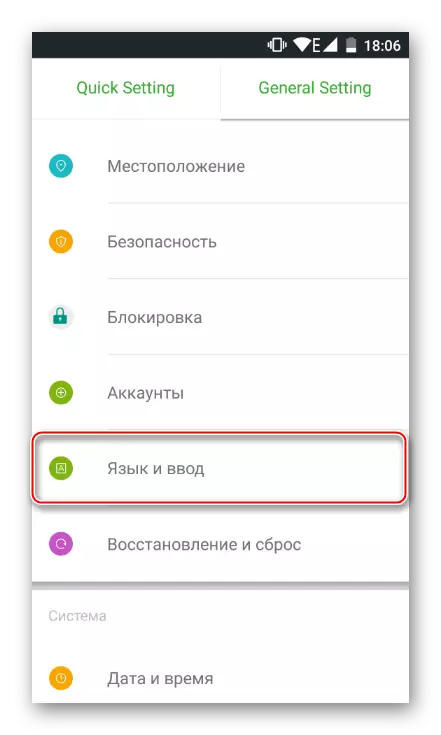
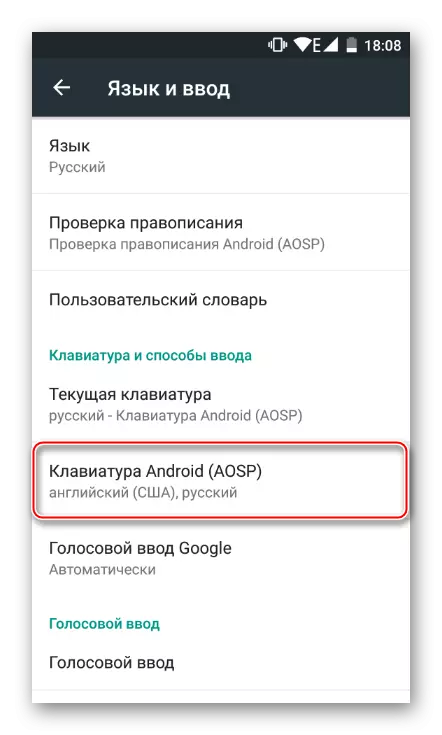
Joissakin laiteohjelmiston muutoksissa tai kun olet asentanut mukautettuja näppäimistöjä, kannattaa kirjoittaa vastaava valikkokohta.
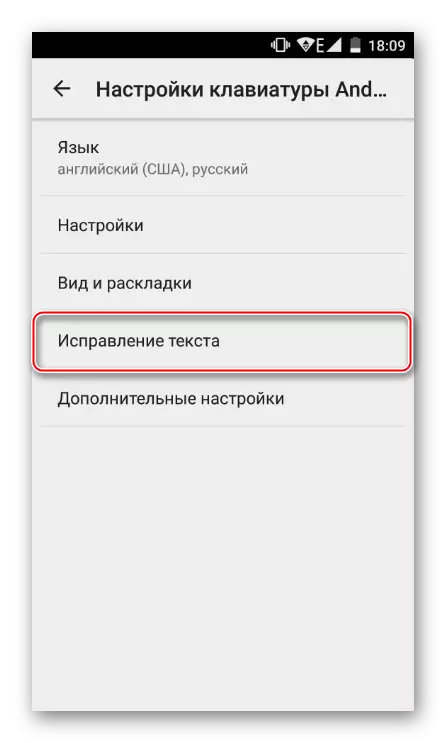

Lisäksi voit palata yhteen pisteeseen, valitse "Asetukset" ja poista "Point automaattisesti" parametri. Tällöin kaksi läheistä tilaa ei korvata itsenäisesti hankintamerkki.
Tapa 2: Näppäimistö
Voit hallita älykkäitä asetuksia suoraan viestien aikana. Tällöin näppäimistön on oltava auki. Seuraavat toimet ovat:
- Paina ja kiinnitä puolipiste, jotta ponnahdusikkuna avautuu vaihteiston kuvakkeella.
- Liu'uta sormeasi niin, että pieni valikko näkyy.
- Valitse "ASP-näppäimistöasetukset" (tai oletusasetus asennetaan laitteeseen) ja siirry siihen.
- Asetukset avautuvat, jos haluat toistaa kohteita 3 ja 4 "Menetelmä 1".
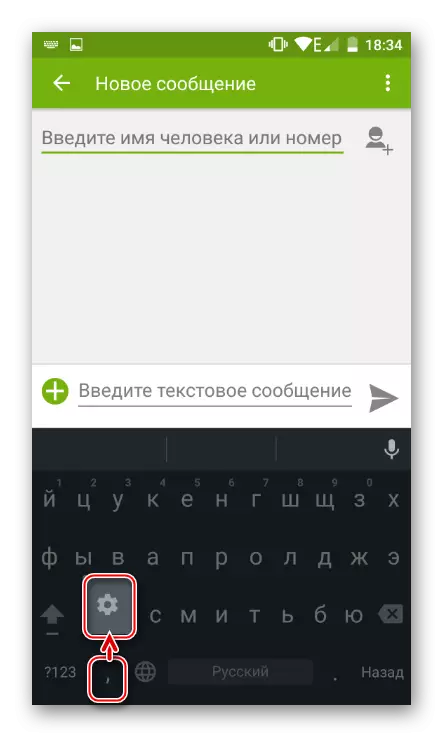
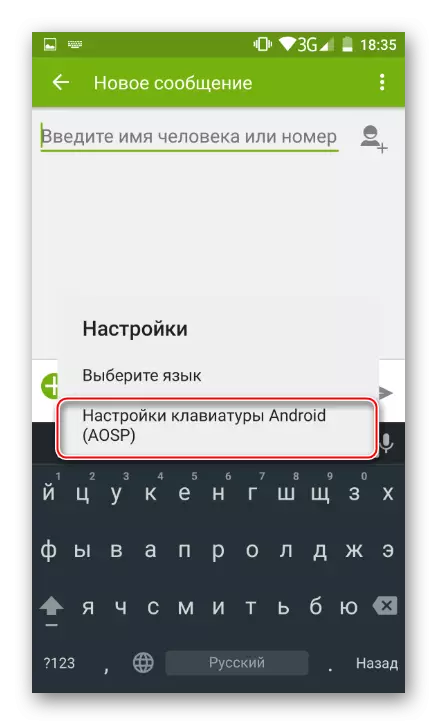
Tämän jälkeen "Takaisin" -painike voi palata sovellusrajapintaan, jossa teksti asetettiin.
Nyt tiedät, miten hallita älykkään tekstin korjauksen asetuksia ja tarvittaessa käyttöön ja irrottaa ne nopeasti.
